Certificado Digital do CFM
É um Certificado Digital do CFM, em nuvem, exclusivo para profissionais médicos, emitido pela Autoridade de Registro (AR-CFM), normatizado pela Resolução CFM 2296/2021, oferecido de forma inteiramente gratuita pelo Conselho Federal de Medicina, que permite a identificação eletrônica de pessoas.
Benefícios do Certificado Digital
O uso do certificado digital garante a sua identificação no mundo virtual, tornando possível a assinatura de documentos, com segurança, praticidade e validade legal.
O documento assinado com a certificação digital tem sua validade automaticamente reconhecida, dispensando a necessidade de impressão e o deslocamento para cartórios, facilitando ainda seu armazenamento, envio e organização visto que é mantido exclusivamente em meio digital.
Além do reconhecimento da assinatura, o certificado é um meio seguro de autenticação em sistemas, dispensando o uso de senhas que poderiam ser esquecidas ou roubadas.
O uso do certificado digital garante a sua identificação no mundo virtual, tornando possível a assinatura de documentos, com segurança, praticidade e validade legal.
O documento assinado com a certificação digital tem sua validade automaticamente reconhecida, dispensando a necessidade de impressão e o
deslocamento para cartórios, facilitando ainda seu armazenamento, envio e organização visto que mantem-se exclusivamente em meio digital.
Além do reconhecimento da assinatura, o certificado é um meio seguro de autenticação em sistemas, dispensando o uso de senhas que poderiam ser esquecidas ou roubadas.
O Certificado Digital do CFM pode ser usado
em atividades profissionais e pessoais, como:
O Certificado Digital do CFM pode ser usado em atividades profissionais e pessoais, como:
• Plataformas de Prescrição Eletrônica: receitas, atestados, exames e outros;
• Prontuário Eletrônico;
• Plataformas de Telemedicina;
• Serviços digitais oferecidos pelo CFM (Prescrição Eletrônica e PAe – Processo Administrativo Eletrônico);
• Serviços digitais oferecidos pelo governo (IRPF e Portal GOV.BR);
• Outros serviços que necessitem de assinatura digital ICP-Brasil.
basta usar seu celular ou computador e um aplicativo especial.
Para usar o Certificado não é necessário carregar tokens ou cartões, basta usar seu celular ou computador e um aplicativo especial.
Como obter o seu Certificado Digital?
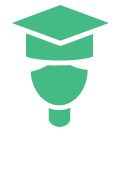
Para novos inscritos
Os médicos, em processo de obtenção do seu CRM, receberão o Certificado Digital, gratuitamente, no momento da realização de sua inscrição no Conselho Regional de Medicina de sua jurisdição.
Consulte a disponibilidade do serviço junto ao seu CRM.
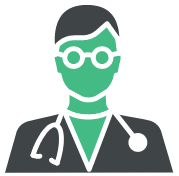
Para médicos regularmente
inscritos no CFM
Os médicos, em situação regular, deverão acessar o CRM Virtual (Portal de Serviços Online do CRM) para obter o Certificado Digital do CFM em nuvem, gratuitamente.
Caso os dados de biometria armazenados sejam incompatíveis com os requisitos técnicos para a emissão do certificado, será necessário agendar a coleta dos novos dados.
Consulte a disponibilidade do serviço junto ao seu CRM.
Conheça o certificado digital do CFM
Como obter o Certificado Digital?
Como instalar e usar o Certificado Digital?
Trocou de celular ou deletou o aplicativo e precisa recuperar seu certificado digital? Para realizar esse procedimento será necessário importar a credencial.
Siga o passo a passo:
- Há duas opções. Indo pelo botão “Novo” e “Importar antigos” ou pelo botão “Opções”, selecionando “Certificado Digital” e “Importar certificado”;
- Digite o CPF e clique em Confirmar;
- Digite a senha de uso do certificado e vá em Confirmar;
- O próximo passo é coletar a biometria facial. Permaneça em um local bem iluminado e encaixe o rosto na moldura seguindo as instruções do aplicativo;
- Clique em “Iniciar Reconhecimento”. A câmera do seu celular será acionada. Selecione “Estou pronto” e posicione o rosto de acordo com a orientação. Aguarde a validação;
- Após o sistema confirmar a importação, é só clicar em “Ver carteira”, e pronto, o certificado já está disponível para uso!
Certificado digital é um documento eletrônico que contém dados sobre a pessoa física ou jurídica que o utiliza, servindo como uma identidade virtual que confere validade jurídica e aspectos de segurança digital em transações digitais.
A “nuvem” é como chamamos um ou mais servidores de alta capacidade que armazenam dados e aplicações, e que ficam acessíveis por meio de alguma rede, usualmente, a internet.
O certificado em nuvem fica disponível para todos os dispositivos com conexão à internet, a qualquer hora do dia.
Você poderá acessar seu certificado digital de onde estiver. Não é necessário carregar tokens, cartões ou acessórios adicionais, basta usar seu celular, computador ou notebook, assegurando assim, mobilidade e praticidade.
Profissionais médicos que cumprirem todos os requisitos abaixo.
- Médicos regularmente inscritos e adimplentes junto ao seu Conselho Regional;
- Possuir CIM – Cédula de Identidade Médica em policarbonato;
- Médicos que não tenham recebido certificado gratuito anteriormente dentro da vigência de doze meses;
- Possuir dados biométricos compatíveis para a emissão de certificado digital ICP-Brasil.
Sim. O ITI, por meio do Processo n° 00100.002118/2021-87 em 05/10/2021, deferiu o pedido de habilitação do Módulo Eletrônico da AR CFM para emissão de Certificado Digital ICP-Brasil.
Uma Autoridade de Registro (AR) é responsável por conferir e validar todos os dados e documentos de quem precisa emitir ou renovar um Certificado Digital para, em seguida, solicitar a uma empresa certificadora a sua emissão.
Desta forma, o Conselho Federal de Medicina segue as exigências técnicas e legais do órgão regulador nacional, o ITI Brasil – Instituto Nacional de Tecnologia da Informação.
O médico tem duas opções: comparecer em seu Conselho Regional, no qual ele está inscrito ou solicitá-lo pela internet, por meio do Hot Site do Certificado Digital (certificadodigital.cfm.org.br)ou CRM Virtual – Portal de Serviços online dos CRMs – https://portalservicos.cfm.org.br. Em quaisquer dos casos, receberá as orientações de como proceder com a instalação passo-a-passo, por e-mail.
Quando a solicitação for realizada pela internet, caso haja alguma pendência que impeça a emissão do certificado, o médico deverá comparecer ao Conselho no qual está inscrito, o CRM Virtual apresentará as orientações sobre como proceder, de acordo com a(s) pendência(s).
Ao médico recém-formado, recomenda-se procurar o respectivo conselho regional para a coleta dos dados biométricos que servirão tanto para a emissão de sua CIM (Carteira de Identidade Médica) quanto para a emissão de seu certificado digital.
Os médicos que já possuem carteira em policarbonato com chip, podem solicitar o certificado pelo CRM Virtual ou em seu CRM utilizando um documento com foto, como a CNH ou a Identidade Médica.
Os médicos que ainda possuam sua Cédula de Identidade Médica (CIM) em papel moeda, deverão procurar seu Conselho Regional para emitir- (em cartão policarbonato com chip e para coletar as digitais. Neste momento seus dados biográficos e biométricos serão atualizados e o certificado pode ser solicitado.
Os médicos podem contar com uma equipe especializada disponível pelos telefones 3004-3454 de segunda à sexta-feira das 7:00h às 23:59h e nos sábados, domingos e feriados, das 9:00h às 22:00h.
Seu Conselho Regional de Medicina (CRM) irá informá-lo se seus dados estão válidos e atualizados. Caso não estejam, o médico será orientado a agendar um atendimento para realizar a captura de dados biométricos e para emissão do seu Certificado Digital.
O direito de uso é de um ano renovável por mais quatro anos.
Se você nunca deletou o aplicativo ou trocou de aparelho, é possível recuperar a sua senha com uma validação biométrica. Para isso:
- Na tela inicial, selecione o certificado desejado;
- Clique na opção “Esqueci a senha”;
- Mostrará uma mensagem de que todos os certificados pertencentes ao mesmo documento terão a senha alterada. Vá em “Continuar”;
- Digite o número do seu documento e dê “Prosseguir”;
- Clique em “Iniciar reconhecimento” para que sua biometria seja capturada;
- Quando estiver pronto em um local com boa iluminação, vá em “Estou pronto”;
- Siga as recomendações que aparecerão na tela para o enquadramento do rosto;
- Digite a nova senha e confirme a senha cadastrada;
Atenção: a senha deve conter pelo menos seis dígitos. São aceitos letras, números e caracteres especiais.
- Clique em “Alterar senha” e aguarde a validação;
- Pronto, nova senha cadastrada com sucesso. Agora é só utilizá-la.
Se você já deletou o aplicativo ou trocou de aparelho e não se lembra da senha, é possível recuperá-la acessando o e-mail enviado quando você realizou a emissão do seu certificado. Para isso:
- Se na página inicial sua carteira estiver vazia, vá em “Novo”, “Importar antigos” e “Esqueci minha senha”. Agora se você tiver o certificado na carteira, basta selecioná-lo e ir em “Esqueci a senha”;
- Mostrará uma mensagem de que todos os certificados pertencentes ao mesmo documento terão a senha alterada. Vá em “Continuar”;
- Digite o número do seu documento e dê “Prosseguir”;
- Na tela irá mostrar a data em que foi enviado o e-mail, para qual endereço de e-mail e o título do assunto. Localize este e-mail;
- Clique em “Prosseguir”. Irá mostrar uma notificação questionando se encontrou o e-mail;
- Se encontrou clique em “Confirmar” e em seguida “Ativar câmera”;
- Faça a leitura do QR Code presente no e-mail ou insira manualmente o código que também está no e-mail;
- Digite a nova senha e confirme a senha cadastrada;
Atenção: a senha deve conter pelo menos seis dígitos. São aceitos letras, números e caracteres especiais.
- Clique em “Alterar senha” e aguarde a validação;
- Pronto, nova senha cadastrada com sucesso. Agora é só utilizá-la. Se sua carteira estava vazia, é só seguir com a importação do certificado;
Agora se não encontrar o e-mail indicado, ao clicar em “Não encontrei”, aparecerá uma mensagem de “Erro ES-2003”. É só entrar em contato no 3004 -6363, informando a mensagem de erro.
A assinatura de documentos poderá ser efetuada tanto pelo celular como pelo computador.
Se a assinatura for realizada pelo celular:
- Na tela inicial, selecione o certificado desejado;
- Assinar documentos;
- Selecione o arquivo a ser assinado, respeitando o tamanho máximo de 7MB, clicando em “Adicionar”;
- Escolha a pasta onde seu arquivo está salvo e selecione o arquivo;
- Vá em “Assinar documento”;
- Clique em “Confirmar” para a autenticação biométrica;
- Aguarde um instante e pronto. Assinatura realizada com sucesso!
- Nesta etapa você pode escolher entre visualizar o arquivo assinado e até compartilhar.
Importante: Assinando pelo celular não é possível selecionar o local de assinatura. Ela
sempre ficará no canto esquerdo do rodapé, na última página.
Se a assinatura for realizada pelo computador:
- Para assinar pelo computador é necessário ter o VIDaaS Connect já instalado. Caso não tenha, baixe aqui;
- Com o Connect já instalado, abra o arquivo que deseja assinar com o Adobe;
- No menu lateral esquerdo “Todas as ferramentas”, vá descendo até encontrar a opção “Usar um certificado”;
- Clique em “Assinar digitalmente”;
- Selecione o local no documento onde deseja assinar;
- Abrirá uma tela para a escolha do certificado que deseja usar para a assinatura;
- Após a escolha clique em “Continuar” e em seguida “Assinar”;
- Selecione o local onde deseja salvar este documento e clique em “Salvar”;
- Uma solicitação de autenticação será feita pelo VIDaaS Connect;
- Após autenticação, o documento está assinado.
Abra sua loja de aplicativos, procure por Vidaas e faça a instalação.

Na tela Início, vá em “Adicionar certificado na carteira”.
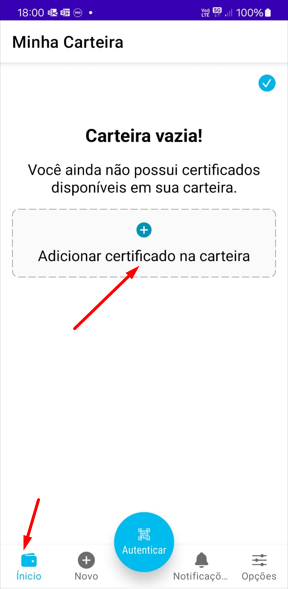
Digite o número do seu CPF.
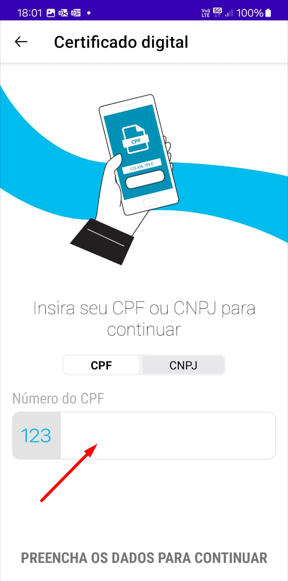
O sistema vai identificar que existe um ticket a ser emitido e vai pedir a senha de emissão, que foi criada a partir do e-mail de validação.
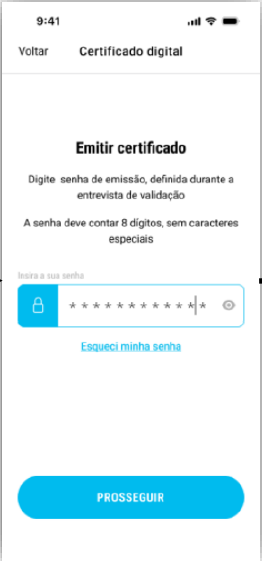
Selecione o certificado disponível para emissão e vá em Prosseguir.
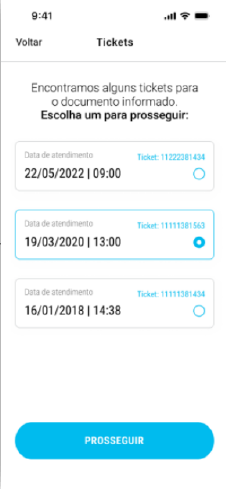
Escolha a senha que deseja utilizar daqui para frente e clique em “Continuar”.
Confirme seu endereço eletrônico para enviarmos um e-mail com o título “Valid – Vidaas – Recuperar a senha do certificado digital – A3 Nuvem”. Este e-mail contém um QR Code que servirá para redefinir a senha do certificado caso você a perca no futuro. Guarde-o com carinho!
Clique em “Prosseguir” e pronto! A emissão do seu certificado foi realizada com sucesso.
Acesse esse link e veja o Vídeo de explicação
Neste caso, basta acessar novamente o e-mail que solicita o cadastro de senha e criar uma nova, assim será possível seguir com a emissão.
Caso não encontre, siga os passos abaixo.
- Na tela principal do seu app, clique em “Novo”;
- Selecione a opção “Emitir novo e-CPF”;
- Clique em “Esqueci a senha de emissão”;
- Digite o seu documento e cadastre uma nova senha de emissão;
- Agora, é só encaixar seu rosto na moldura para fazer o reconhecimento facial. Permaneça em um local bem iluminado e encaixe o rosto na moldura seguindo as instruções do aplicativo. Pronto!
Sim, é possível ter o certificado em quantos celulares quiser.
Podem ter ocorrido duas situações:
- 1 – A autorização da emissão do certificado ainda não foi feita pelo Agente de Registro (profissional que faz a conferência dos documentos) do CRM. Neste caso, se passou de 48h, deve-se entrar em contato com seu Conselho regional; ou
- 2 – o e-mail foi enviado, mas caiu em sua caixa de SPAM. Neste caso, basta recuperá-lo, verificar seu conteúdo e seguir com a orientação nele contida.
Contudo, caso não se enquadre em nenhuma das situações citadas, entre em contato com a Central de Atendimento da Autoridade Certificadora VALID pelos telefones 3004 -6363 de segunda à sexta-feira das 7:00 às 23:59 e nos sábados, domingos e feriados, das 9:00 às 22:00.e segunda à sexta-feira das 7:00 às 23:59 e nos sábados, domingos e feriados, das 9:00 às 22:00.
Sim, caso os dados cadastrais não estejam atualizados. Procure o Conselho de sua região para obtê-la, e atualize os seus dados e solicite no mesmo momento o certificado digital em nuvem.
Por meio do Hot Site do Certificado Digital (certificadodigital.cfm.org.br)ou do CRM Virtual – Portal de serviços (https://crmvirtual.cfm.org.br/).
- Se já for CADASTRADO
- Informe o seu CPF ou n.º do CRM;
- Informe a UF;
- Coloque a senha;
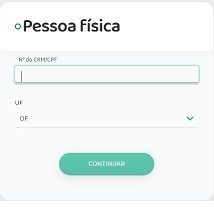
- Se for seu PRIMEIRO ACESSO
- Informe o seu CRM. O sistema disponibilizará uma tela de confirmação.
- Digite seu CPF
- Digite o primeiro nome de sua mãe
- Selecione “não sou um robô”
- Clique em enviar
- O sistema irá enviar sua senha para o e-mail cadastrado em seu registro junto ao CRM.
Selecione a opção: Certificado Digital e confira seus dados.
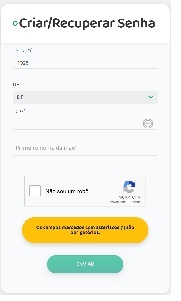
Uma vez dentro do CRM Virtual, selecione a opção: Certificado Digital e confira seus dados.
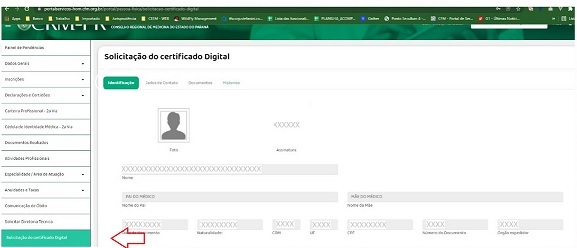
Selecione a aba seguinte e continue verifique os seus dados de contato, especialmente seu e-mail.
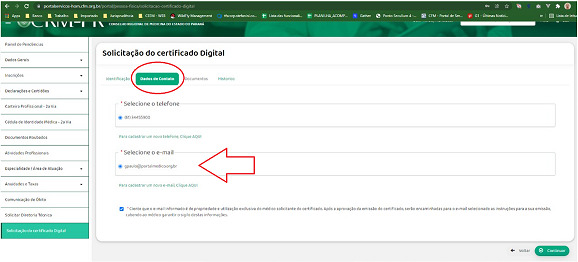
Anexe um documento comprobatório de sua identidade, preferencialmente a CNH.
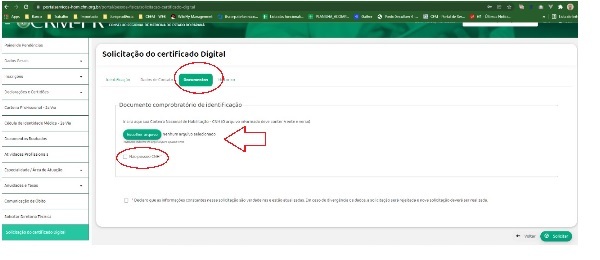
Após a conclusão da solicitação, acompanhe o trâmite por meio da tela abaixo:
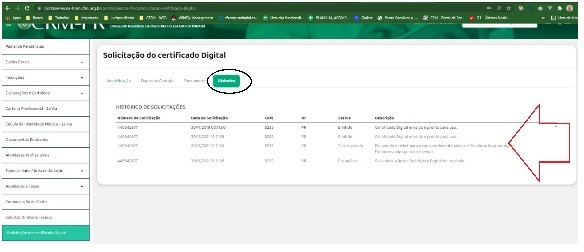
Sim, mesmo que já tenha um certificado digital de outra certificadora, é possível solicitá-lo gratuitamente. Lembrando que o pedido é limitado a um certificado por CPF.
Precisa de ajuda?
Entre em contato via formulário ou nos telefones abaixo:
Demais localidades: 0800 725 4565, opção 4
SAC VALID: Atendimento das 7:00 as 23:59 de seg a sex.
Sab, dom e feriados das 9:00 as 22:00.